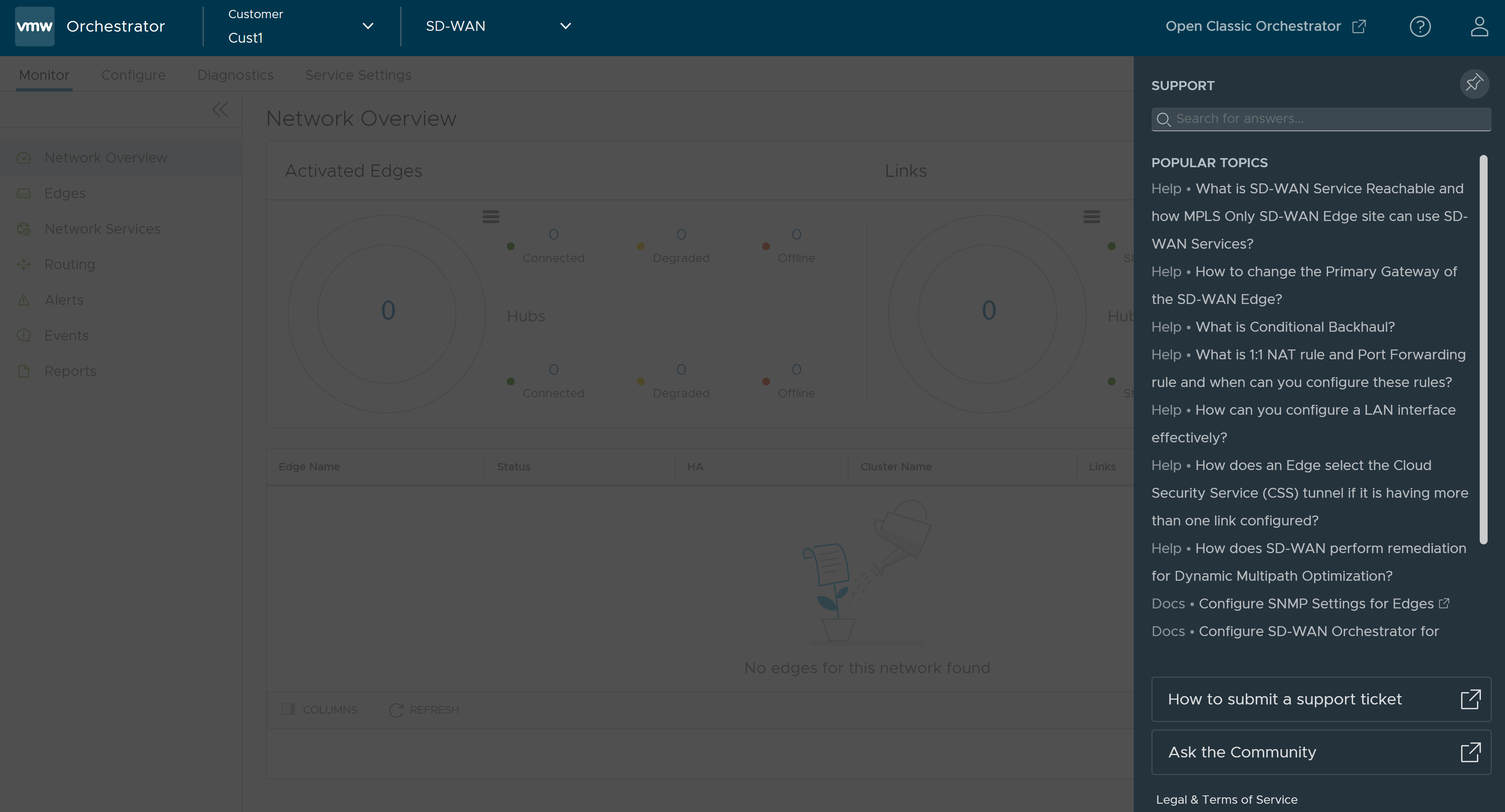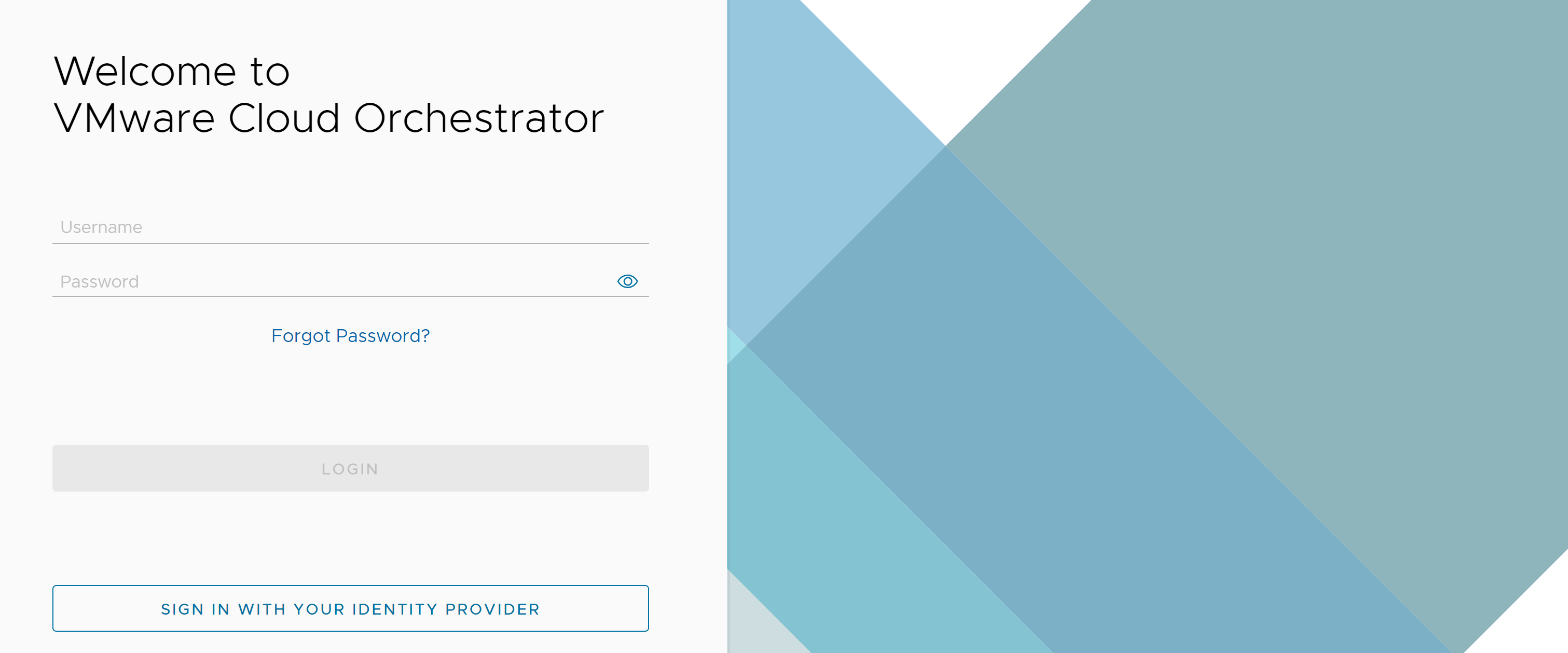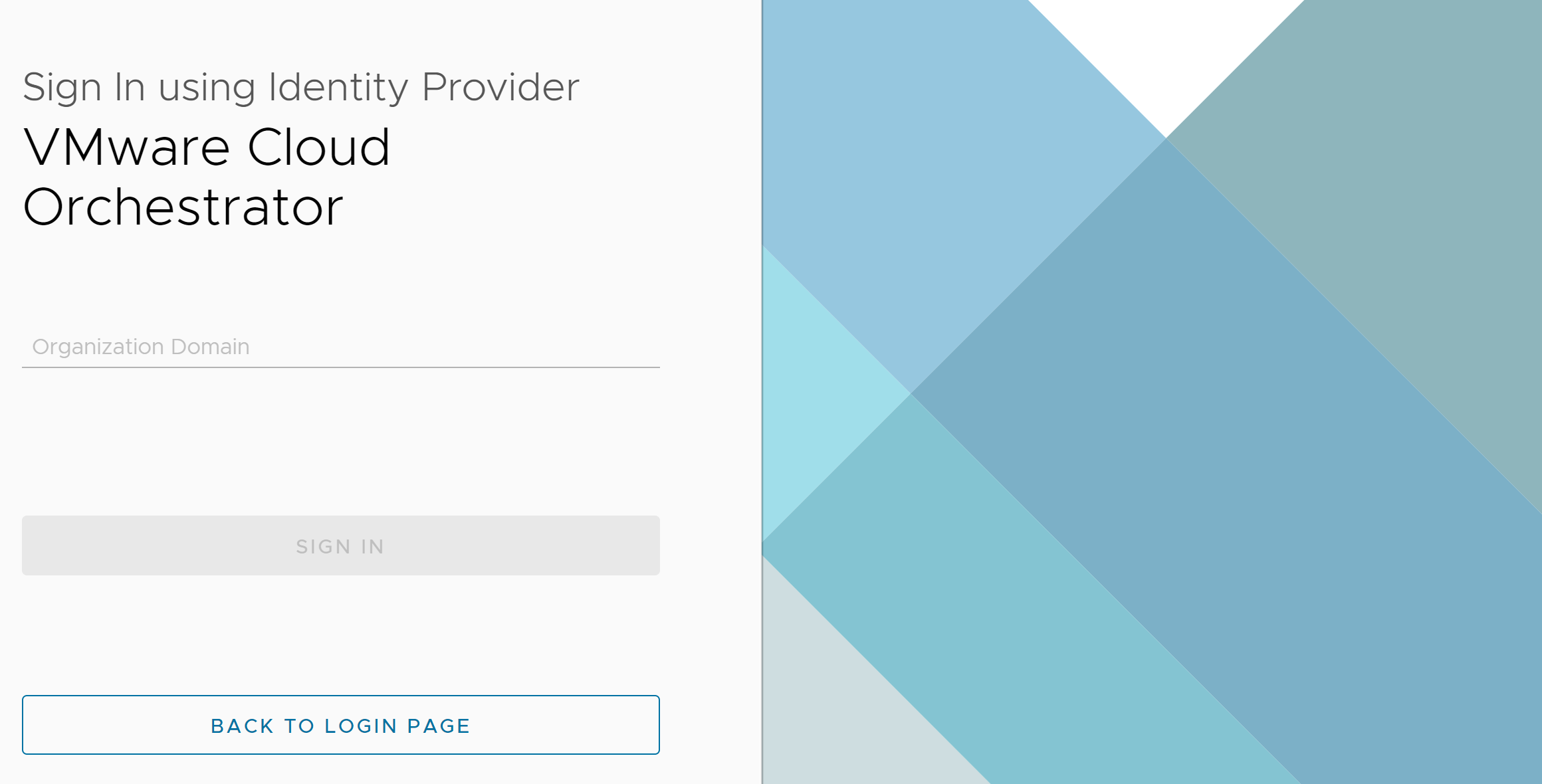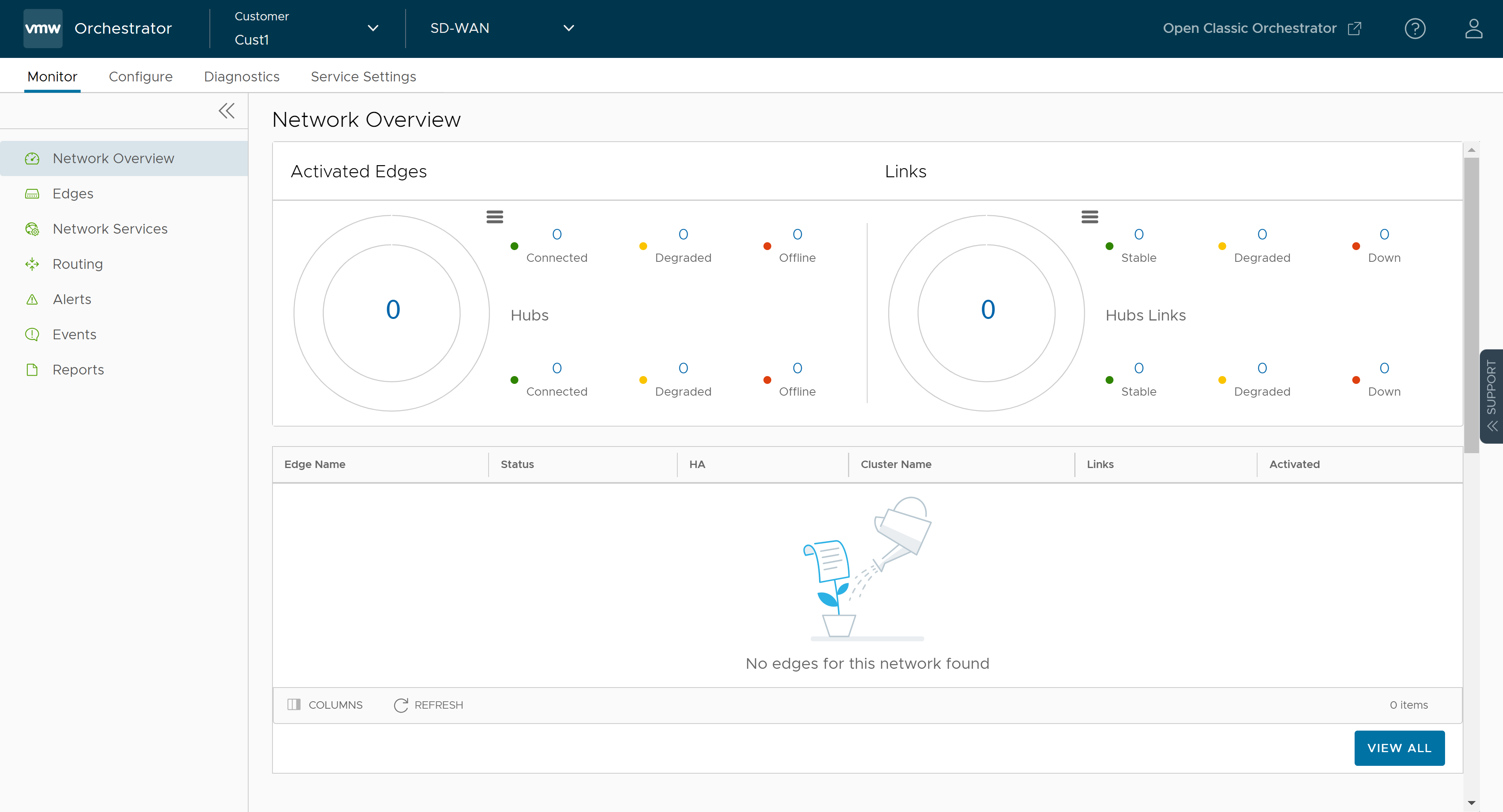Describe cómo iniciar sesión en VMware Cloud Orchestrator mediante el inicio de sesión único (SSO) como usuario empresarial.
Requisitos previos
- Asegúrese de haber configurado la autenticación de SSO en VMware Cloud Orchestrator. Para obtener más información, consulte Configurar Single Sign-On para un usuario empresarial.
- Asegúrese de haber configurado las funciones, los usuarios y la aplicación de OpenID Connect (OIDC) con SSO para sus proveedores de identidades preferidos. Para obtener más información, consulte Configurar un IDP para Single Sign-On.
Procedimiento
Qué hacer a continuación
- Supervisar clientes
- Configurar clientes
- Configurar los ajustes del servicio
- Probar y solucionar problemas de las instancias de Edge
Además, en la página de inicio de VMware Cloud Orchestrator, puede acceder a las siguientes funciones desde la barra de navegación global:
- El usuario puede hacer clic en el icono de Interrogante (Question Mark) situado en la parte superior derecha de la pantalla para acceder al panel de Ayuda (Help). La página Ayuda (Help) muestra vínculos a la guía de inicio rápido, la documentación del producto y la base de conocimientos. Los usuarios también pueden ver información adicional, como el número de versión, el número de compilación, el uso de cookies y la marca comercial VMware.
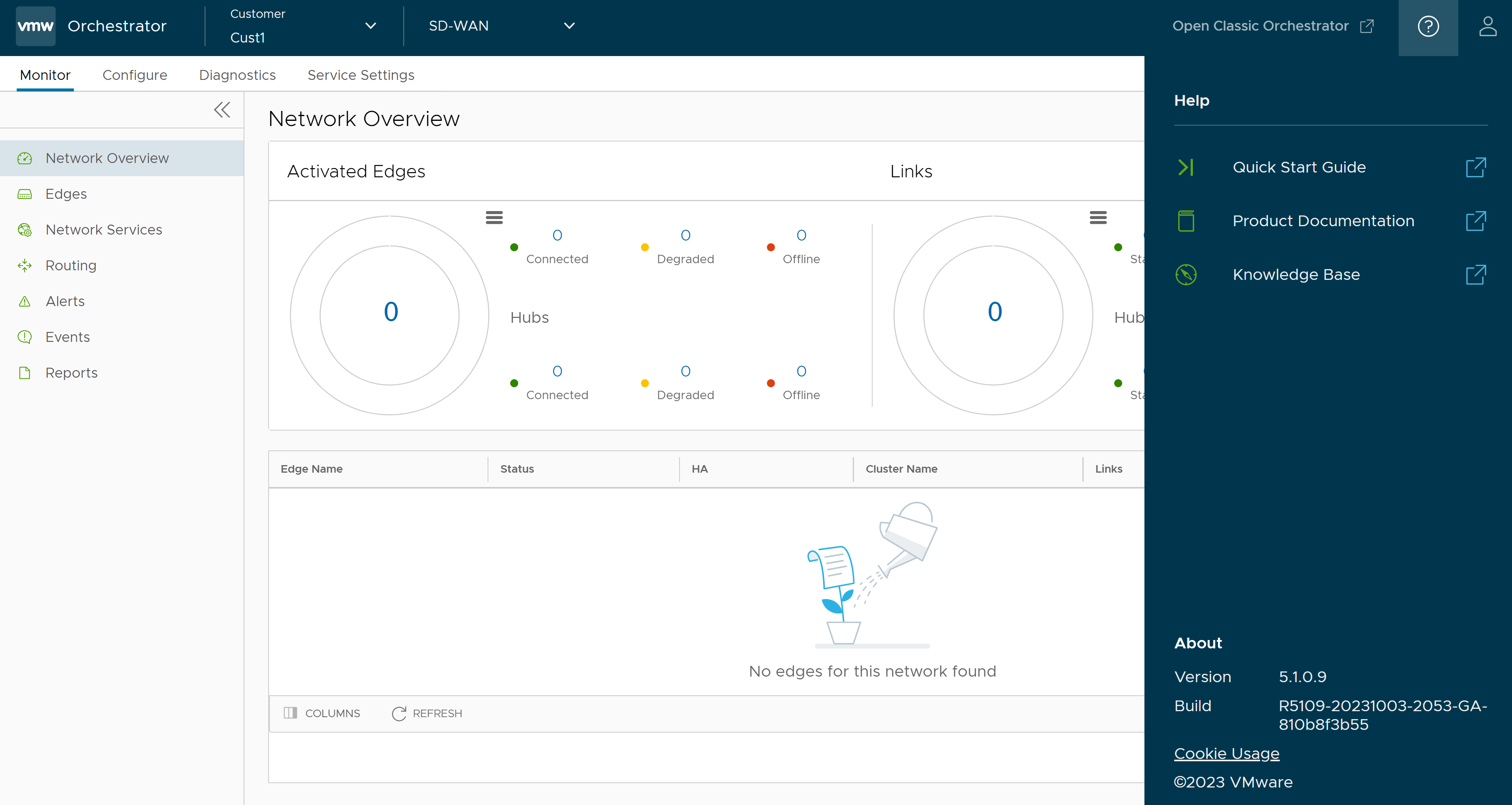
- El usuario puede hacer clic en el icono de Usuario (User) situado en la parte superior derecha de la pantalla para acceder a la página Mi cuenta (My Account). La página Mi cuenta (My Account) permite a los usuarios configurar información del usuario básica, claves SSH y tokens de API. Los usuarios también pueden ver la función del usuario actual y los privilegios asociados.
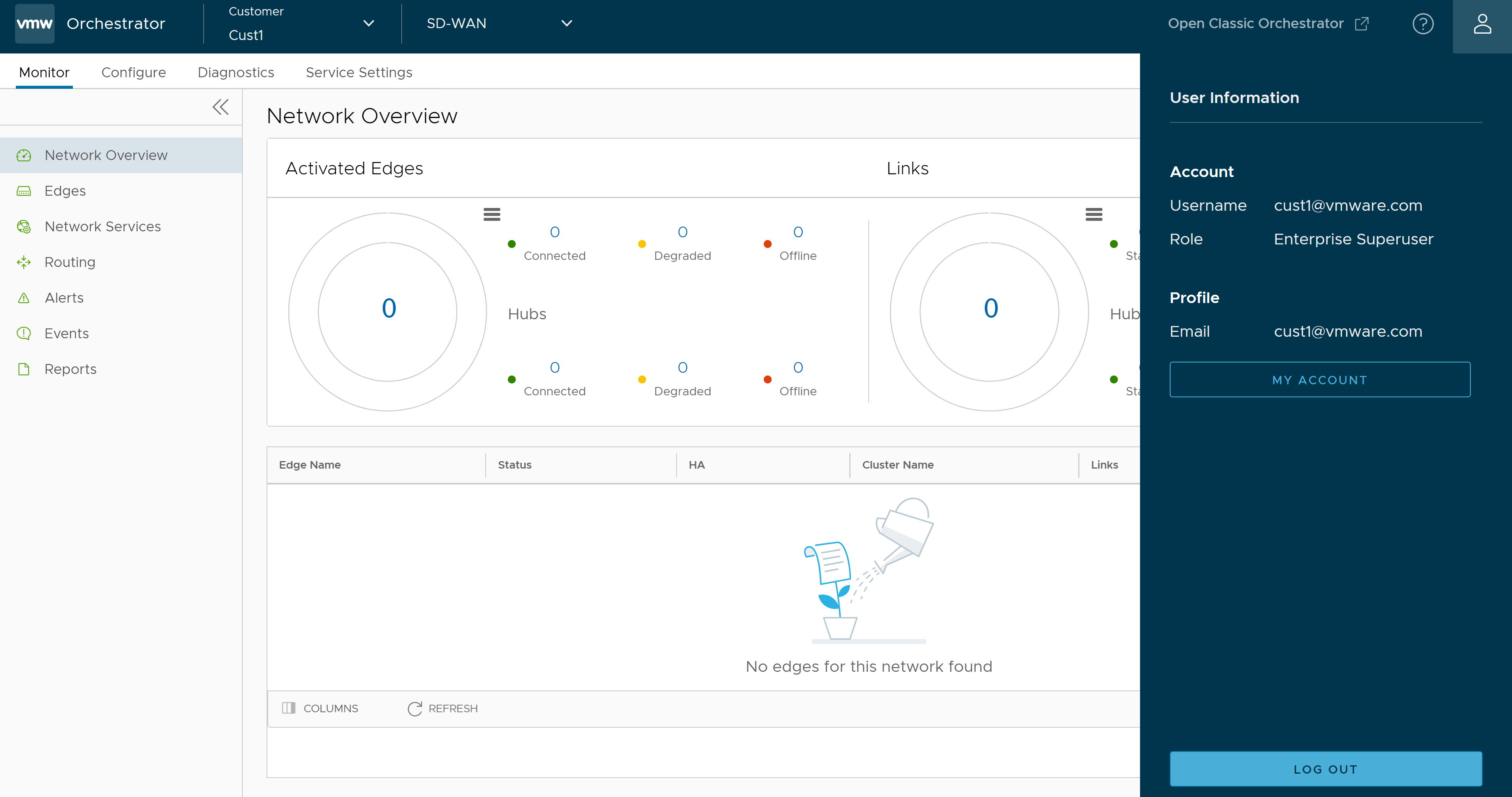
- El Panel de ayuda contextual en el producto (In-product Contextual Help Panel) con asistencia de usuario sensible al contexto se admite en el servicio SD-WAN de la interfaz de usuario de la instancia de Orchestrator empresarial y para los niveles de operador y socio. El usuario puede acceder al Panel de ayuda contextual en el producto (In-product Contextual Help Panel) del producto haciendo clic en el botón de expandir y contraer Soporte (Support) disponible en el lado derecho de la pantalla.
El panel permite a los usuarios de todos los niveles acceder a información útil e importante, como listas basadas en preguntas (Question-Based List, QBL), vínculos de la base de conocimientos, el vínculo de consulta a la comunidad, cómo presentar un ticket de soporte y otra documentación relacionada desde la propia página de la interfaz de usuario de Orchestrator. Esto facilita al usuario conocer nuestro producto sin tener que desplazarse a otro sitio para obtener instrucciones ni ponerse en contacto con el equipo de soporte.